Hướng dẫn kích hoạt tài khoản Administrator trên Windows 7, 8, 10
Nội dung bài viết
Trên Windows 10, tài khoản Administrator thường bị ẩn để tăng cường bảo mật. Tuy nhiên, để sử dụng các tính năng yêu cầu quyền truy cập cao, bạn cần kích hoạt tài khoản này. Bài viết dưới đây sẽ hướng dẫn chi tiết cách kích hoạt tài khoản Administrator trên Windows 7/8/10.
Có nhiều phương pháp để kích hoạt tài khoản Administrator trên Windows 7/8/10. Dưới đây, Tripi sẽ chia sẻ 3 cách phổ biến và hiệu quả nhất.
- Cách 1: Sử dụng Local User và Groups
- Cách 2: Kích hoạt bằng Local Security Policy
- Cách 3: Kích hoạt thông qua Command Prompt (cmd)
1. Phương pháp sử dụng Local User và Groups
Bước 1: Mở cửa sổ tìm kiếm, nhập lệnh lusrmgr.msc và nhấn Enter để tiếp tục.
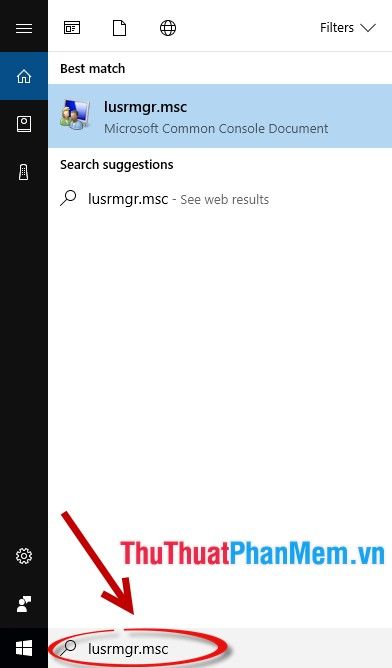
Bước 2: Hộp thoại Local User và Groups xuất hiện -> nhấp đúp vào mục Users để tiếp tục.
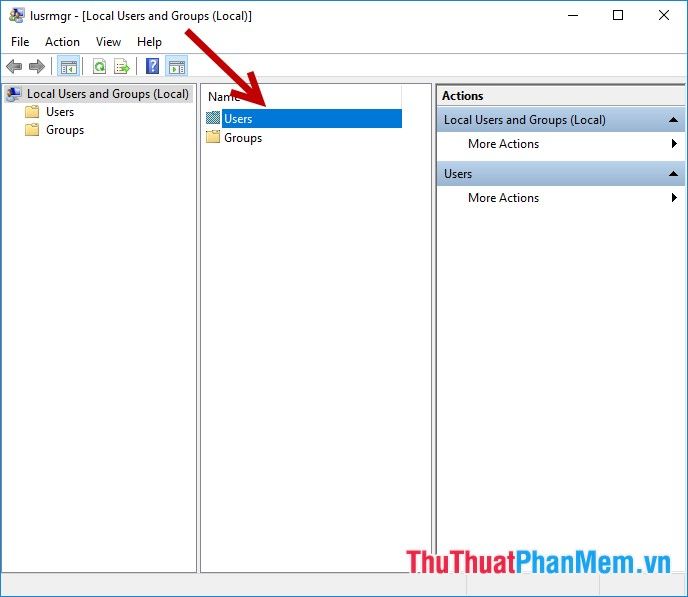
Bước 3: Sau khi mở mục Users, danh sách tài khoản sẽ hiển thị -> nhấp chuột phải vào tài khoản Administrator và chọn Properties.
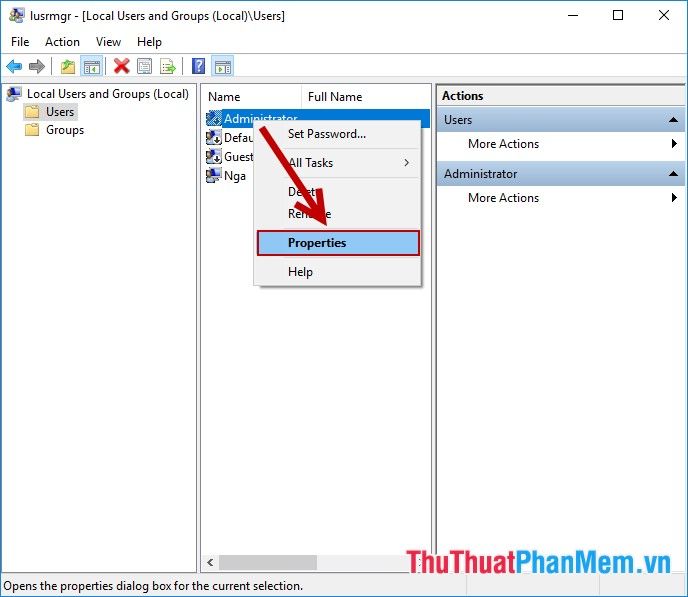
Bước 4: Trong hộp thoại mới, chọn thẻ General -> bỏ tích ở ô Account is disabled -> nhấn OK để hoàn tất kích hoạt tài khoản Administrator.
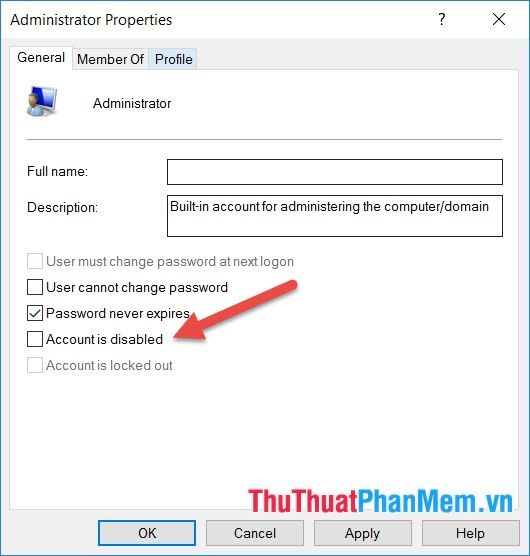
2. Phương pháp sử dụng Local Security Policy
Bước 1: Nhấn tổ hợp phím Windows + R để mở hộp thoại Run -> nhập lệnh secpol.msc và nhấn OK.
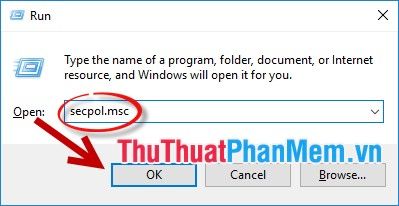
Bước 2: Cửa sổ Local Security Policy hiển thị -> điều hướng đến Local Policies -> chọn Security Options -> tìm mục Accounts: Administrator account status.
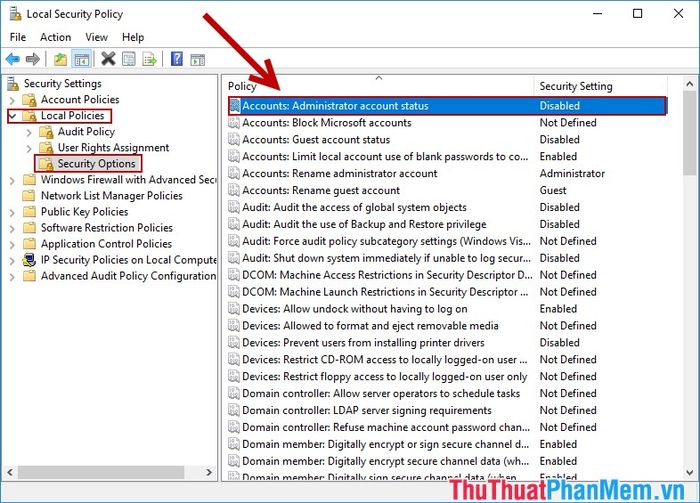
Bước 3: Nhấp chuột phải vào Accounts: Administrator account status -> chọn Properties.
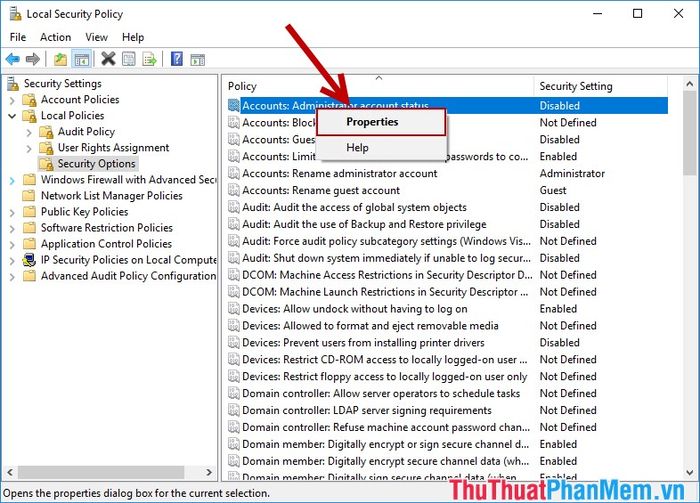
Bước 4: Trong hộp thoại mới, chọn thẻ Local Security Setting -> tích chọn Enabled -> nhấn OK để hoàn tất.
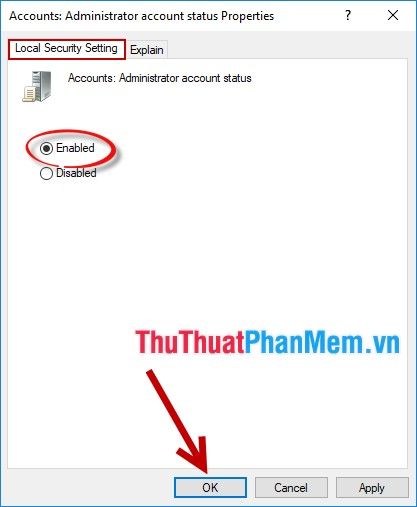
Như vậy, bạn đã hoàn thành việc kích hoạt tài khoản Administrator. Để vô hiệu hóa tài khoản này, hãy thực hiện các thao tác tương tự và chọn Disable.
3. Phương pháp sử dụng Command Prompt (cmd)
Bước 1: Nhấn tổ hợp phím Windows + R để mở hộp thoại Run -> nhập lệnh cmd và nhấn OK.
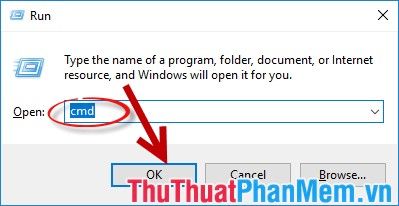
Bước 2: Trong cửa sổ Command Prompt, nhập lệnh net user administrator /active:yes và nhấn Enter.
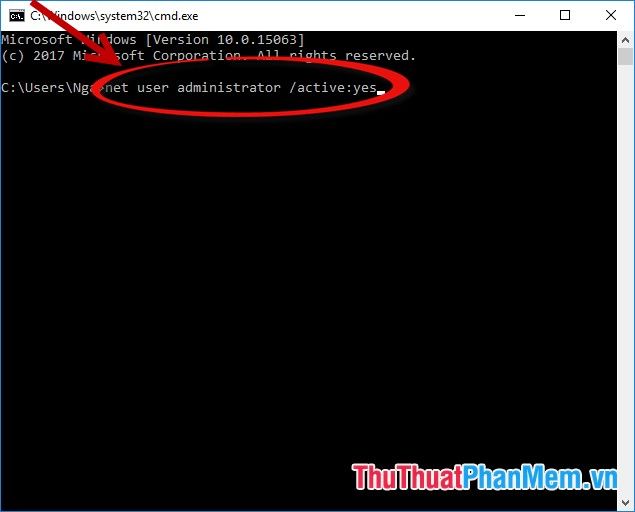
Bạn đã kích hoạt thành công tài khoản Administrator. Để tắt tài khoản này, hãy nhập lệnh tương tự với giá trị trạng thái active:no.
Trên đây là hướng dẫn chi tiết cách kích hoạt tài khoản Administrator trên Windows 10. Các phiên bản Windows khác cũng có thể áp dụng tương tự. Chúc bạn thực hiện thành công!
Có thể bạn quan tâm

Liệu ăn trứng mỗi ngày có tác động gì đến cơ thể bạn?

Hơn 100 mẫu nail trắng sữa tinh tế, làm nổi bật làn da và luôn giữ được sự sang trọng vượt thời gian.
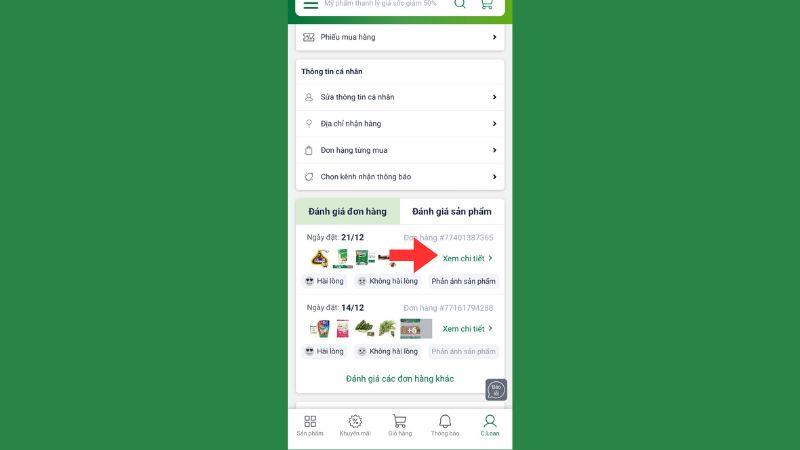
Chính sách hoàn tiền cho các giao dịch mua hàng trên website/app Tripi

Top 11 Dịch Vụ Logistics Lớn Nhất và Đáng Tin Cậy Nhất Tại Đà Nẵng

Top 12 Quán Cà Phê Được Yêu Thích Nhất Tại Quận Hai Bà Trưng, Hà Nội


